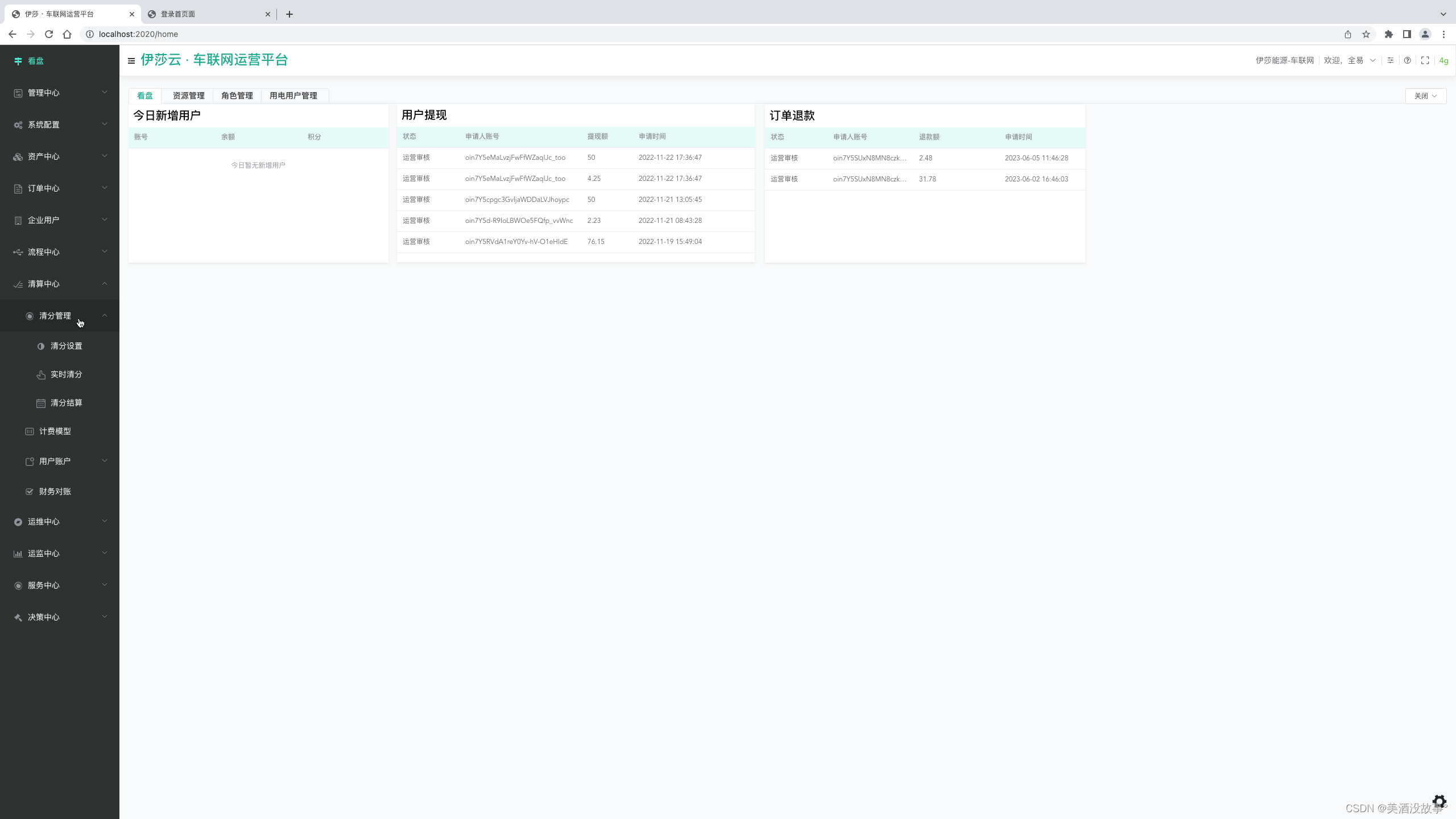
需要封装成两个文件:
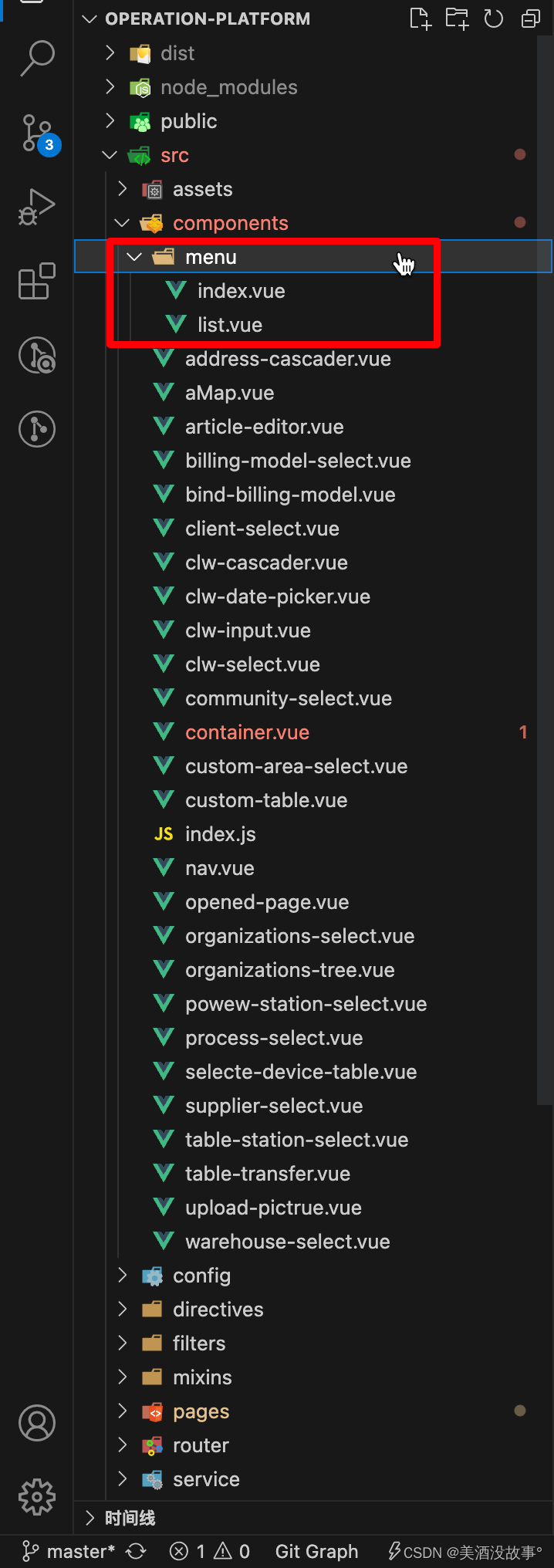
menu/index.vue
<template>
<el-menu
class="box-card"
unique-opened
:collapse="$store.state.isCollapse"
:default-active="$store.state.nowPage"
background-color="#2f3332"
text-color="#fff"
active-text-color="#4af4d2"
>
<MenuList :data="$store.state.permissionMenu"></MenuList>
</el-menu>
</template>
<script>
/**
* @author 全易
* @time 2020-10-05 16:38:30 星期一
* @description 菜单栏
*/
import MenuList from "./list";
export default {
name: "Menu",
components: {
MenuList,
},
};
</script>
<style lang="less" scoped>
.no-menus {
color: #ffffff;
padding: 15px;
}
.fa {
vertical-align: middle;
margin-right: 5px;
width: 24px;
text-align: center;
}
.box-card {
border: none;
height: 100vh;
overflow: auto;
.menu {
height: calc(100vh - 175px);
overflow: auto;
}
.often {
z-index: 1;
position: sticky;
top: 0;
color: #ffffff;
padding: 10px 0;
border-bottom: 1px solid #6b6b6b;
background-color: #2f3332;
.title {
margin-bottom: 8px;
padding-left: 8px;
}
.item {
height: 28px;
line-height: 28px;
font-size: 12px;
}
}
}
</style>
menu/list.vue
注意这个文件用到了vue-fragment插件,需要安装
<template>
<vue-fragment class="menu-list">
<template v-for="item in data">
<el-menu-item
v-if="item.children.length < 1"
:key="item.menuIdStr"
:index="item.menuIdStr"
@click="goPage(item)"
>
<i :class="item.icon"></i>
<span slot="title">{{ item.menuName }}</span>
</el-menu-item>
<el-submenu v-else :key="item.menuIdStr" :index="item.menuIdStr">
<template slot="title">
<i :class="item.icon"></i>
<span slot="title">{{ item.menuName }}</span>
</template>
<MenuList :data="item.children"></MenuList>
</el-submenu>
</template>
</vue-fragment>
</template>
<script>
/**
* @author 全易
* @time 2021-04-26 08:48:57 星期一
* @description 菜单栏列表
*/
import { Fragment } from 'vue-fragment'
export default {
name: "MenuList",
components: { 'vue-fragment':Fragment },
props: {
data: {
type: Array,
default() {
return [];
},
},
},
methods: {
// 跳转页面
goPage(page) {
// console.log(page);
if (this.$route.path !== page.url) {
this.$router.push(page.url);
}
},
},
};
</script>
<style lang="less" scoped>
.fa {
vertical-align: middle;
margin-right: 5px;
width: 24px;
text-align: center;
}
</style>
两个文件封装完成,在使用的地方引入就好了
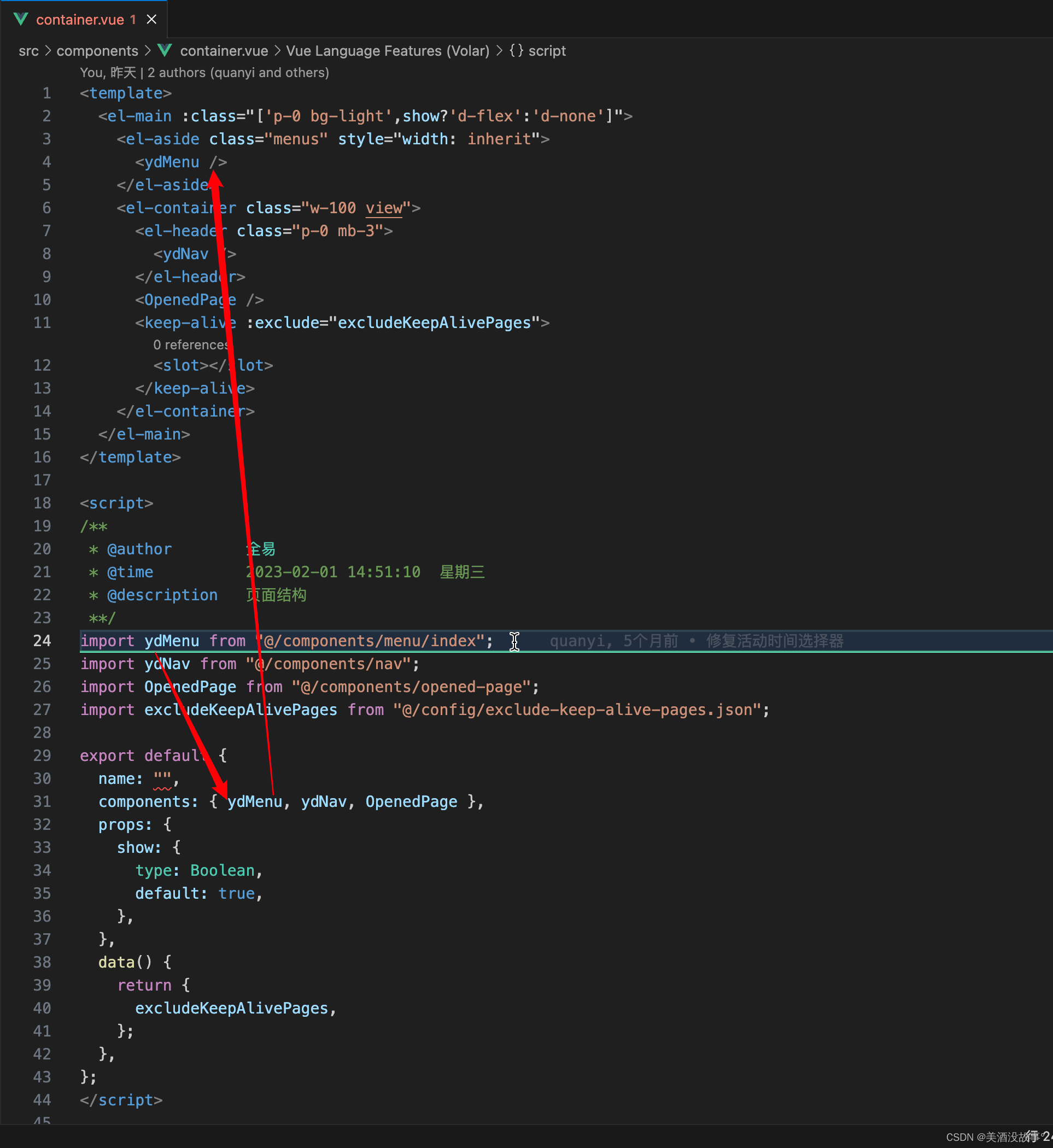
也可以直接安装个组件
npm install element-navmenu_vue
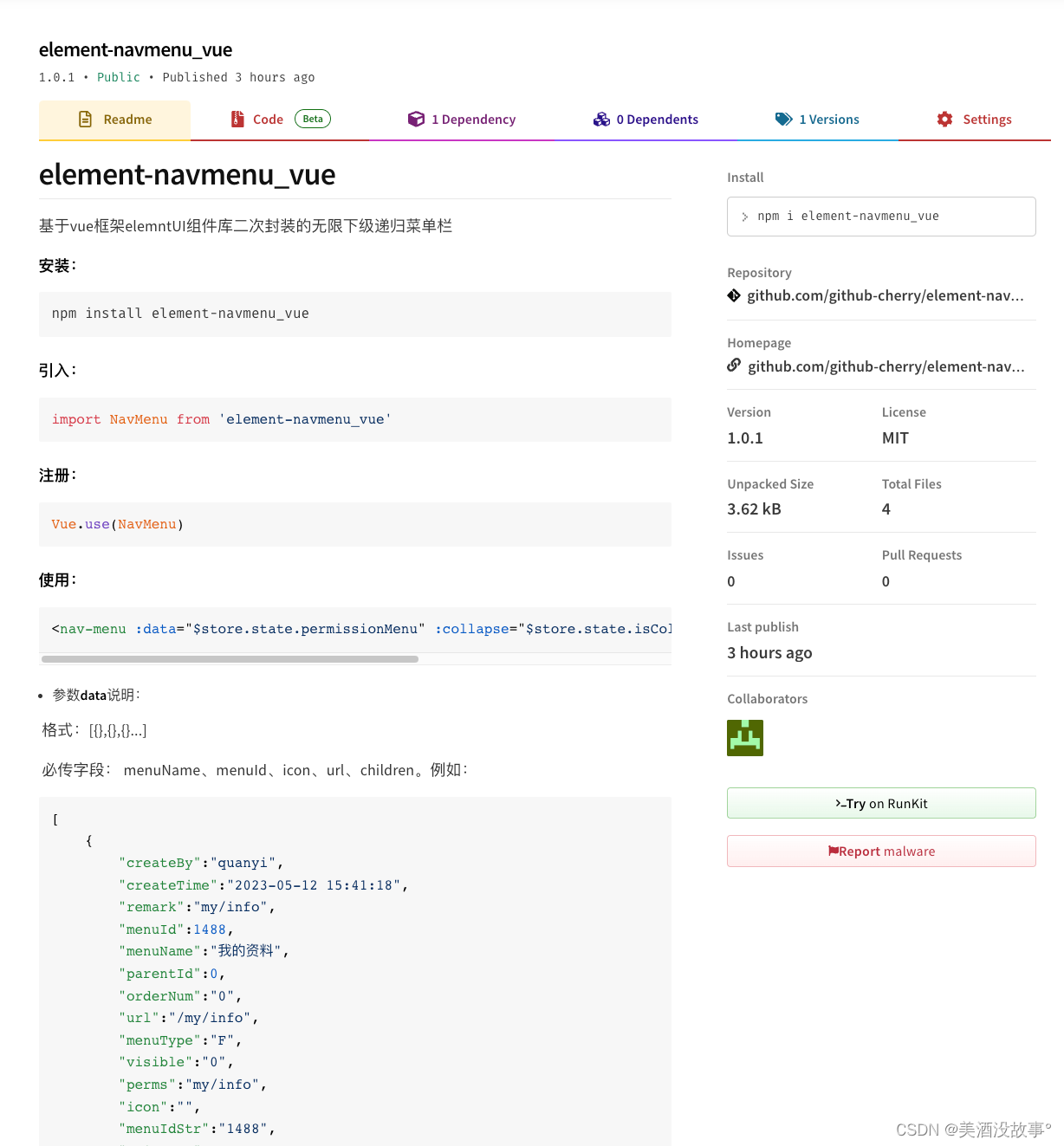






















 5万+
5万+











 被折叠的 条评论
为什么被折叠?
被折叠的 条评论
为什么被折叠?










